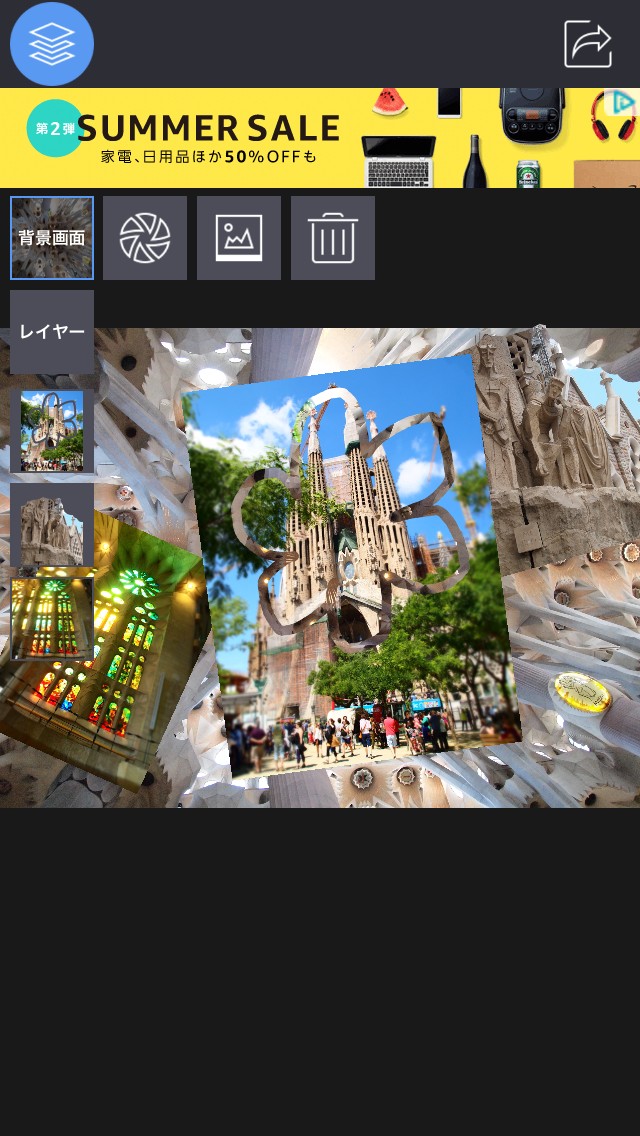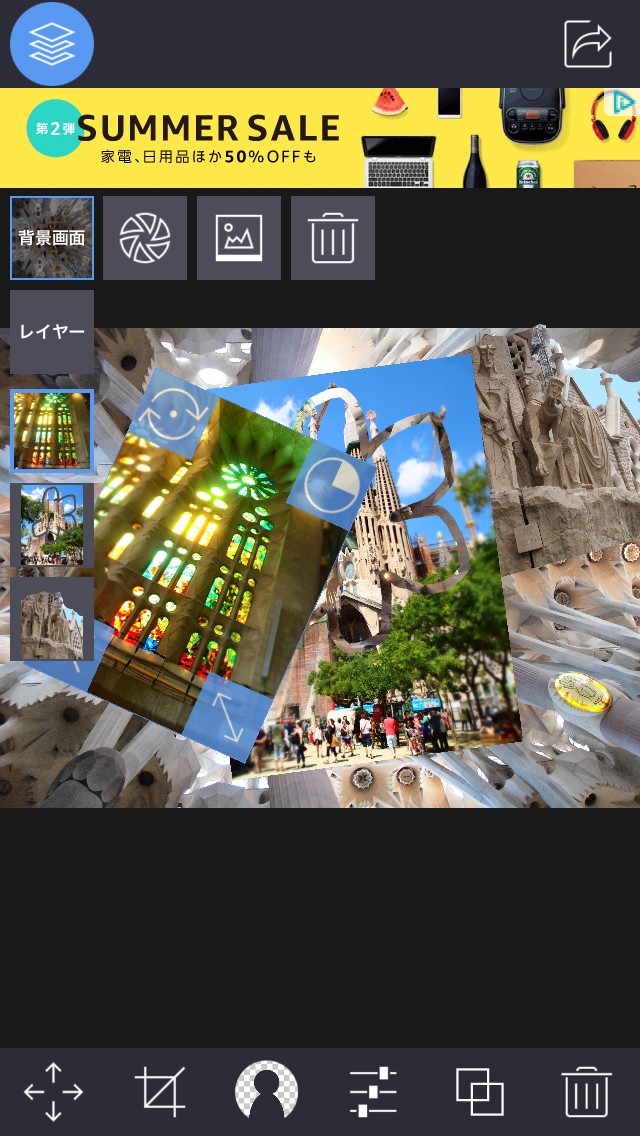「合成写真 LayerPic - 写真 合成 背景透過 切り抜き 加工 切り抜き アプリ」は、複数の写真を合成できるアプリ
-
この記事をシェア
-
- 「合成写真 LayerPic」で、複数の写真を重ね合わせた合成写真を作成してみよう
- 「合成写真 LayerPic」のおすすめポイント
- 「合成写真 LayerPic」を実際に使ってみた!
- 「合成写真 LayerPic」はこんな人におすすめ!
- 「合成写真 LayerPic」のまとめ
目次
「合成写真 LayerPic」は、複数の写真を使用して合成写真を作成できるアプリです。背景画像を選択したら、レイヤー画像を複数選択して、背景画像に重ねていきましょう。レイヤー画像の一部を透明化したり、画像の角度や位置を設定するだけで、簡単に合成写真を作成できますよ。レイヤー画像の明るさやコントラストを調整する機能もあります。「合成写真 LayerPic」のおすすめポイントや使い方についてご紹介します。
「合成写真 LayerPic」で、複数の写真を重ね合わせた合成写真を作成してみよう
画像:筆者撮影
たくさんの写真を1枚に重ね合わせて、合成写真を作ってみたいと思ったことはありませんか?「合成写真 LayerPic」を使用すると、簡単な操作で合成写真を作成できますよ。旅行に行ったときなどに撮影したたくさんの写真を重ね合わせて、合成写真を作ってみましょう。作成した写真は、アプリ内から、FacebookやTwitterなどのSNSに投稿できますよ。「合成写真 LayerPic」を使用して、いろいろな合成写真を作ってみてくださいね。
「合成写真 LayerPic」のおすすめポイント
画像:筆者撮影
「合成写真 LayerPic」のおすすめポイントは、
・背景画像の上にレイヤー画像を追加して、合成写真を作成できる
・背景となる画像は、アプリ内にあらかじめ用意されている写真を使うことができる
・レイヤー画像の不要な部分を透明化できる
・レイヤー画像の透明度、明るさ、コントラスト、彩度、露出、ハイライト、ぼかしなどを調整できる
・レイヤー画像の拡大縮小、角度、位置などを自由に調整できる
・レイヤー画像を複数追加できる
・作成した合成写真のサイズを3種類から選択できる
・作成した合成写真をFacebook、TwitterなどSNSに投稿したり、メールに添付したりできる
という点です。旅行の思い写真を複数重ね合わせた合成写真など、簡単に作成できますよ。「合成写真 LayerPic」を利用していろいろな合成写真を作ってみましょう。
「合成写真 LayerPic」を実際に使ってみた!
画像:筆者撮影
おすすめポイントがたくさんある「合成写真 LayerPic」を、実際に使ってみましょう。
・背景画像を選択しよう
画面左上のボタンをタップし、「背景画面」を選択します。左側のボタンはカメラボタンで、右側のボタンはスマホのアルバムから写真を選択するボタンです。背景となる画像を選択しましょう。
・レイヤー画像を追加しよう
画面左上のボタンをタップし、「レイヤー」を選択します。背景画面と同様に、レイヤー画像を選択しましょう。スマホのアルバムから写真を選択する場合は、複数の画像を選択可能ですよ。
・レイヤー画像の大きさや角度を設定しよう
レイヤー画像を選択すると、背景画像の上に表示されます。画像をタップすると、四隅にボタンが表示されます。左上のボタンで角度を、右下のボタンで大きさを変更できますよ。右上のボタンをタップすると、90度ずつ回転しますよ。
・レイヤー画像を編集しよう
編集したいレイヤー画像をタップすると、画面下部にボタンが表示されます。画像の切り抜きや透明化、画像の明るさやコントラストの設定が可能です。
・レイヤー画像の一部を透明化しよう
編集したいレイヤー画像をタップし、画面下部のボタンの左から3番目のボタンをタップします。画像を指でなぞると透明化されますよ。設定が完了したら、画面右上の「完了」をタップします。
・画像を保存しよう
画面右上のボタンをタップします。画面上部で画像サイズを変更できますよ。画面下部の左上のボタンをタップするとスマホのアルバムに画像が保存されます。
「合成写真 LayerPic」はこんな人におすすめ!
画像:筆者撮影
「合成写真 LayerPic」は、以下が当てはまる人にオススメのアプリです。
・合成写真を作成するアプリを使ってみたい人
・背景画像と複数のレイヤー画像を使用して、合成写真を作成してみたい人
「合成写真 LayerPic」を使用して、スマホのアルバムに保存してある複数の写真の合成写真を作ってみませんか。
「合成写真 LayerPic」のまとめ
複数の写真を重ね合わせて、合成写真を作成できるアプリ「合成写真 LayerPic」をご紹介しました。簡単な操作で合成写真が作成できますよ!画像の一部を透明化するなどの編集機能を使って、個性的な合成写真を作ってみてくださいね。